O ruído da imagem pode comprometer o nível de detalhe em suas fotos digitais ou em filme e, portanto, reduzir esse ruído pode melhorar muito sua imagem ou impressão final. O problema é que a maioria das técnicas para reduzir ou remover ruídos sempre acaba suavizando a imagem também. Alguma suavização pode ser aceitável para imagens consistindo principalmente de água ou céu suave, mas a folhagem em paisagens pode sofrer com tentativas conservadoras de reduzir o ruído.
Esta seção compara alguns métodos comuns para redução de ruído e também apresenta uma técnica alternativa:média de múltiplas exposições para reduzir o ruído. A média de imagem é comum em astrofotografia de ponta, mas é sem dúvida subutilizada para outros tipos de fotografia noturna e com pouca luz. A média tem o poder de reduzir o ruído sem comprometer os detalhes, porque na verdade aumenta a relação sinal-ruído (SNR) da sua imagem. Um bônus adicional é que a média também pode aumentar a profundidade de bits de sua imagem – além do que seria possível com uma única imagem. A média também pode ser especialmente útil para aqueles que desejam imitar a suavidade do ISO 100, mas cuja câmera só desce para ISO 200 (como a maioria das SLRs digitais da Nikon).
CONCEITO
A média da imagem funciona com a suposição de que o ruído na sua imagem é realmente aleatório. Dessa forma, as flutuações aleatórias acima e abaixo dos dados reais da imagem serão gradualmente niveladas à medida que se calcula a média de mais e mais imagens. Se você tirasse duas fotos de uma mancha cinza suave, usando as mesmas configurações de câmera e sob condições idênticas (temperatura, iluminação, etc.), obteria imagens semelhantes às mostradas à esquerda.
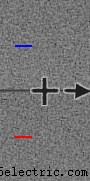
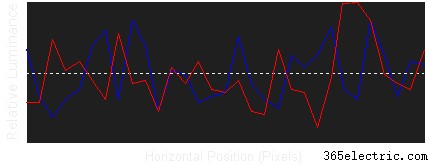
O gráfico acima representa as flutuações de brilho ao longo de finas tiras de pixels azuis e vermelhas nas imagens superior e inferior, respectivamente. A linha horizontal tracejada representa a média, ou como este gráfico se pareceria se houvesse zero ruído. Observe como cada uma das linhas vermelha e azul flutua exclusivamente acima e abaixo da linha tracejada. Se tivéssemos que pegar o valor do pixel em cada local ao longo desta linha e medi-lo com o valor do pixel no mesmo local para a outra imagem, a variação de brilho seria reduzida da seguinte forma:
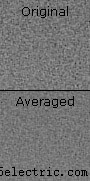

Mesmo que a média dos dois ainda flutue acima e abaixo da média, o desvio máximo é bastante reduzido. Visualmente, isso tem o efeito de fazer o patch à esquerda parecer mais suave. Duas imagens médias geralmente produzem ruído comparável a uma configuração ISO que é metade da sensibilidade, portanto, duas imagens médias tiradas em ISO 400 são comparáveis a uma imagem tirada em ISO 200 e assim por diante. Em geral, a magnitude da flutuação do ruído cai pela raiz quadrada do número médio de imagens, portanto, você precisa calcular a média de 4 imagens para reduzir a magnitude pela metade.
COMPARAÇÃO DE RUÍDO E DETALHE
O próximo exemplo ilustra a eficácia da média da imagem em um exemplo do mundo real. A foto a seguir foi tirada em ISO 1600 na Canon EOS 300D Digital Rebel, e sofre de ruído excessivo.
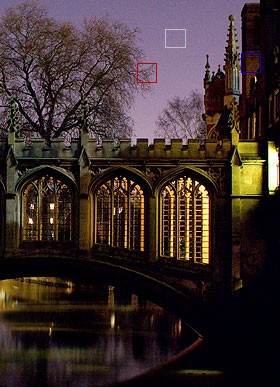
| 100% de colheita de regiões em a esquerda |
| Original | 2 imagens | 4 imagens |
 |  |  |
 |  |  |
 |  |  |
Observe como a média reduz o ruído e destaca os detalhes de cada região. Programas de redução de ruído, como o Neat Image, são o melhor arsenal disponível contra ruído e, portanto, ele é usado como referência na seguinte comparação:
| Original | 2 imagens | 4 imagens | Imagem pura | Filtro de mediana |
 |  |  |  |  |
 |  |  |  |  |
 |  |  |  |  |
A redução de ruído com o Neat Image Pro Plus 4.5 usa configurações padrão e "ajuste automático"
O Neat Image é o melhor de todos para reduzir o ruído no céu liso, mas sacrifica alguns detalhes finos no galho da árvore e nas linhas verticais de argamassa / rejunte na alvenaria. A nitidez pode ser usada para aprimorar os detalhes restantes e melhorar muito a aparência geral da nitidez, mas a nitidez não pode recuperar informações perdidas. O filtro mediano é uma técnica primitiva e está na maioria das versões do Photoshop. Ele calcula cada valor de pixel tomando o valor mediano de todos os pixels adjacentes. Isso é eficaz na remoção de ruídos muito finos, mas deixa para trás flutuações maiores e elimina detalhes no nível de pixel. No geral, o Neat Image é sua melhor opção para situações em que você não pode usar a média da imagem (fotos com a mão). Idealmente, pode-se usar uma combinação dos dois:média de imagem para aumentar o SNR o máximo possível e, em seguida, imagem pura para reduzir qualquer ruído restante:
| Original | Média:
4 imagens | Imagem pura | Imagem limpa
+ Média |
 |  |  |  |
 |  |  |  |
 |  |  |  |
A redução de ruído com o Neat Image Pro Plus 4.5 usa configurações padrão e "ajuste automático"
Observe como a imagem limpa e a média agora são capazes de reter os detalhes verticais nos tijolos e manter uma aparência suave e com baixo ruído. As desvantagens da técnica de média incluem maiores requisitos de armazenamento (vários arquivos de imagem para uma foto) e tempos de exposição possivelmente mais longos. A média da imagem não funciona em imagens que sofrem de ruído de banda ou ruído de padrão fixo. Observe como o "pixel quente" branco brilhante no canto inferior esquerdo das imagens superior e inferior não diminui com a média. A média, ao contrário de outras fotos, requer zero movimento de câmera *entre* exposições, além de durante a exposição. Cuidado extra deve ser tomado com a técnica e a média só pode ser usada para fotos tiradas em um tripé de câmera muito resistente.
MÉDIA DE IMAGENS NO PHOTOSHOP USANDO CAMADAS
Realizar a média de imagens no Adobe Photoshop é relativamente rápido usando camadas. A ideia é empilhar cada imagem em uma camada separada e fazer com que elas se misturem de modo que cada camada contribua igualmente. Se por algum motivo uma camada receber mais peso do que outra, a mesclagem de imagens não será tão eficaz.
Deve-se primeiro carregar todas as imagens no Photoshop que devem ser calculadas e, em seguida, copiar e colar cada imagem uma em cima da outra para que estejam todas dentro da mesma janela do projeto. Feito isso, a média pode começar. A chave para calcular a média no Photoshop é lembrar que a opacidade de cada camada determina o quanto a camada atrás dela é "permitida", e o mesmo vale para cada imagem abaixo. Isso significa que, para uma média adequada de quatro imagens, por exemplo, não se deve definir a opacidade de cada camada para 25%. Em vez disso, deve-se definir a opacidade da camada inferior (ou plano de fundo) para 100%, a camada superior para 50% e, em seguida, a próxima camada para 33% e, finalmente, a camada superior para 25%. Isso é ilustrado abaixo:
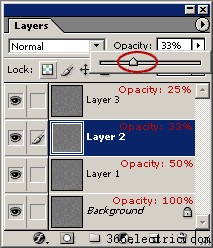
Para calcular a média de qualquer número de imagens,
a porcentagem de opacidade de cada camada é calculada por:

Nota:Todas as marcações em vermelho foram adicionadas para maior clareza;
elas não serão realmente visíveis no Photoshop.
RECOMENDAÇÕES
Quando se deve realizar a média da imagem, em vez de apenas fazer uma exposição mais longa com uma velocidade ISO mais baixa? A seguinte lista de situações pode ser útil:
- Para evitar ruído excessivo de padrão fixo em exposições longas
- Para câmeras que não possuem um "modo bulbo", você pode estar limitado a exposições de 15 a 30 segundos. Para esses casos, considere o seguinte:tirar duas fotos em ISO 800 e 30 segundos para produzir o equivalente aproximado (em níveis de brilho e ruído) de uma única exposição de 60 segundos em ISO 400. Muitas outras combinações são possíveis...
- Para situações em que você não pode garantir exposições sem interrupção além de um determinado tempo. Por exemplo, pode-se tirar uma foto em um local público e desejar baixo ruído, mas não pode fazer uma exposição longa o suficiente porque os pedestres geralmente passam pela foto. Você pode então tirar várias fotos curtas entre os transeuntes.
- Para congelar seletivamente o movimento em áreas com poucos detalhes e movimentos mais rápidos, mantendo o baixo ruído em áreas com muitos detalhes e movimentos mais lentos. Um exemplo disso é uma noite estrelada com folhagem em primeiro plano.
- Para reduzir o ruído de sombra (mesmo em fotos com ISO baixo) onde você deseja destacar detalhes de sombra posteriormente por meio do pós-processamento.
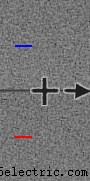
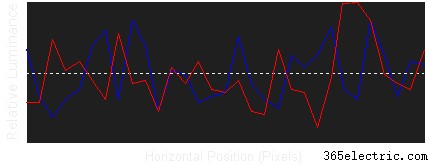
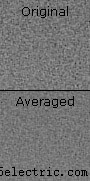

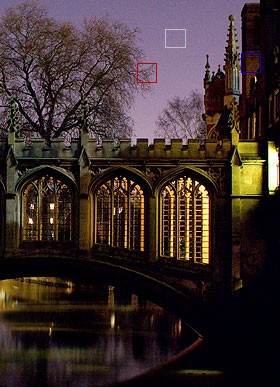




































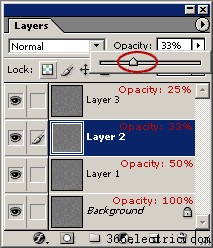 Para calcular a média de qualquer número de imagens,
Para calcular a média de qualquer número de imagens,